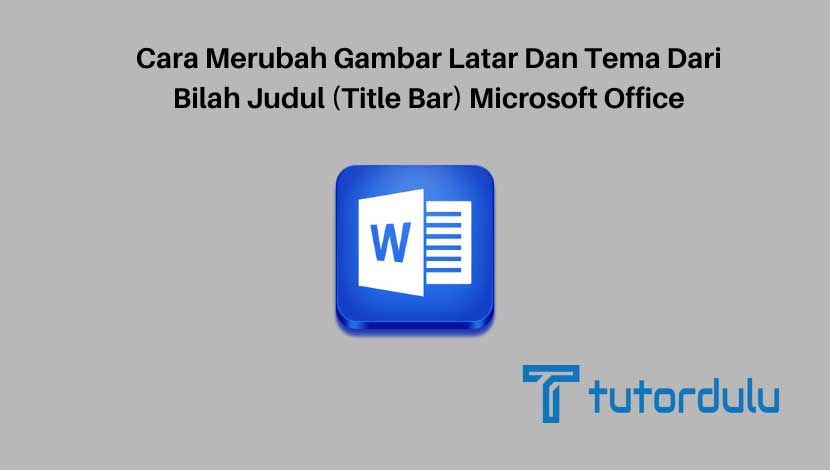Pembuatan dokumen bisa dengan mudah kita lakukan di Microsoft Office Word yang merupakan salah satu aplikasi pengolah kata dari Microsoft.
Ketika kita membuat dokumen apapun di Microsoft Office Word pastinya harus dilakukan dengan teliti sehingga mengurangi terjadinya kesalahan dalam penulisan.
Namun seteliti apapun kita membuat dokumen pasti ada saja kesalahan yang tidak sengaja dilakukan seperti pemberian spasi yang lebih dari seharusnya.
Mengecek spasi di dokumen Microsoft Office Word memang cukup sulit hal ini dikarenakan spasi yang merupakan karakter tidak tercetak (non-printing characters).
Baca juga:
cara mengubah teks ke huruf besar atau kecil word
cara membuat garis di word
Nah, pada kesempatan ini Anda akan mengetahui apa saja cara menampilkan karakter tidak tercetak (non-printing characters) dokumen Microsoft Word.
Cara Menampilkan Karakter Tidak Tercetak (Non-Printing Characters) Dokumen Microsoft Word
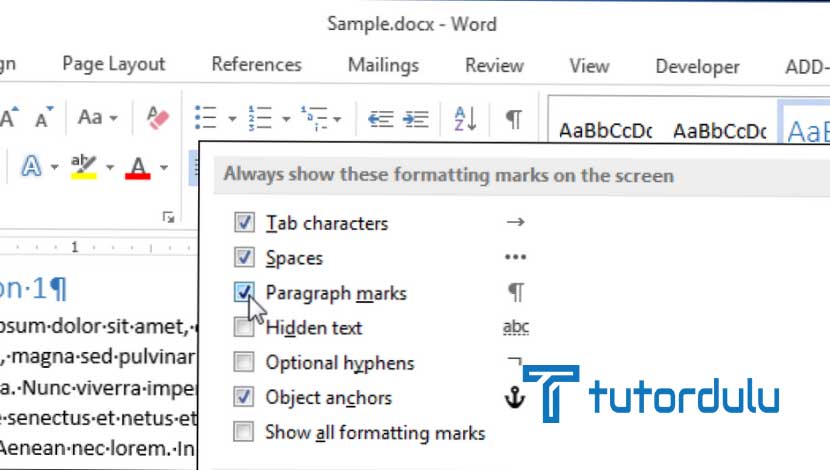
Sebelum kita ke pembahasan utama mengenai cara menampilkan karakter tidak tercetak (non-printing characters) dokumen Microsoft Word maka terlebih dahulu mari mengenali karakter tidak tercetak.
Pengertian Karakter Tidak Tercetak dan Fungsinya
Sebenarnya pada saat kita membuat suatu dokumen di aplikasi Microsoft Office Word, selain dengan karakter terlihat yang kita buat ternyata Word juga menggunakan karakter tertentu yang tidak ditampilkan (tidak terlihat) pada layar PC atau laptop Anda.
Karakter yang tidak terlihat tersebut dimaksudkan untuk mewakili karakter seperti paragraf, tab, spasi dan lain sebagainya.
Karakter yang tidak terlihat atau karakter tidak tercetak itulah yang disebut dengan non-printing characters.
Fungsi dari karakter yang tidak tercetak tersebut yaitu agar bisa mempermudah kita dalam melakukan pemeriksaan atau revisi pada dokumen apakah format yang ada sudah benar atau masih ada kekeliruan.
Karakter khusus tersebut bisa saja membantu Anda ketika membuat dokumen dengan jumlah kata atau paragraf yang panjang.
Selain itu, Anda juga bisa lebih mudah dalam mengetahui serta mengenali karakter seperti spasi, tab, dan lain sebagainya pada dokumen yang sedang Anda buat.
Tapi apakah karakter khusus tersebut bisa kita munculkan di Microsoft Office Word? Tentu saja bisa.
Meskipun karakter khusus tersebut secara default tidak terlihat namun ketika kita membuatnya terlihat dan ingin mencetak dokumen, karakter khusus tidak akan ikut tercetak juga.
Baca Juga : Cara Mengatur Tabel Rata Kiri, Tengah Atau Kanan Dokumen Word
Lantas, bagaimana cara menampilkan karakter tidak tercetak (non-printing characters) dokumen Microsoft Word?
Ada beberapa cara yang bisa diterapkan untuk menampilkan non-printing characters, antara lain sebagai berikut:
1. Melalui Kotak Dialog Word Options
Cara yang pertama ini bisa melalui kotak dialog Word Options dengan langkah-langkah sebagai berikut:
- Bukalah aplikasi Microsoft Office Word versi 2016, pastikan dokumen yang Anda buka sudah tepat.
- Masuk ke tab File, klik Options yang muncul di backstage screen.
- Di kotak dialog Word Options maka Anda bisa masuk ke tab Display, beri tanda ceklis pada bagian Always show these formatting marks on the screen.
- Beri tanda ceklis pada setiap non-printing characters (karakter tidak tercetak) yang nantinya ingin Anda tampilkan ya.
- Terakhir klik OK untuk konfirmasi, dan cara menampilkan karakter tidak tercetak (non-printing characters) dokumen Microsoft Word dengan Word Options pun sudah selesai.
2. Melalui Tools Pilcrow pada Ribbon
Cara menampilkan karakter tidak tercetak (non-printing characters) dokumen Microsoft Word yang kedua ini menggunakan ribbon yaitu Pilcrow.
- Bukalah dokumen Microsoft Word yang Anda inginkan, lalu masuk ke tab Home.
- Klik tools Pilcrow yang ditandai dengan menu huruf P.
Cara yang kedua ini memang lebih cepat dan juga praktis untuk menampilkan berbagai karakter yang tidak tercetak (non-printing characters) dibandingkan dengan cara yang pertama.
3. Menampilkan Karakter Tidak Tercetak pada Microsoft Office Word Versi 2013
Jika Anda menggunakan Microsoft Office Word versi 2013 maka bisa menerapkan cara ini untuk bisa menampilkan karakter yang tidak tercetak.
Untuk langkah-langkahnya sendiri seperti berikut ini:
- Buka dokumen Microsoft Office Word dan masuk ke tab File.
- Pada belakang layar, silakan kli Opsi yang ada di item bagian kiri ya.
- Klik Tampilan pada kotak dialog Opsi Word.
- Beri tanda centang pada bagian “Selalu tampilkan tanda-tanda pemformatan di layar ini”.
- Nantinya kotak centang “Tampilkan semua tanda pemformatan” akan mengubah tampilan non-printing characters pada dokumen yang Anda buka.
- Setelah itu klik OK untuk penyimpanan.
Pada cara ini sebenarnya Anda juga bisa menggunakan tools Pilcrow yang ditandai dengan ikon P pada tab Home di bagian Paragraph sehingga karakter tidak tercetak bisa Anda lihat.
Baca Juga : Cara Menavigasi Halaman Dokumen Microsoft Word dengan Thumbnail
Kesimpulan
Bagaimana sangat mudah kan menerapkan cara menampilkan karakter tidak tercetak (non-printing characters) dokumen Microsoft Word di atas?
Anda bisa memilih salah satu cara untuk menampilkan karakter yang tidak terlihat sesuai dengan kebutuhan Anda, selamat mencoba!